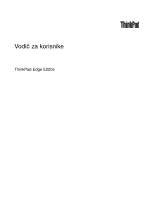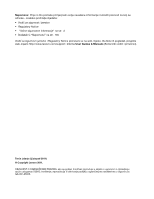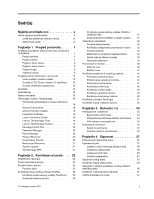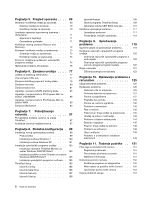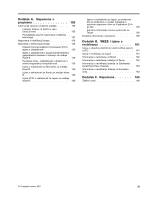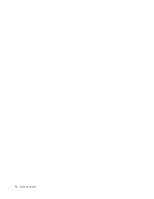Lenovo ThinkPad Edge E220s (Bosnian) User Guide
Lenovo ThinkPad Edge E220s Manual
 |
View all Lenovo ThinkPad Edge E220s manuals
Add to My Manuals
Save this manual to your list of manuals |
Lenovo ThinkPad Edge E220s manual content summary:
- Lenovo ThinkPad Edge E220s | (Bosnian) User Guide - Page 1
Vodič za korisnike ThinkPad Edge E220s - Lenovo ThinkPad Edge E220s | (Bosnian) User Guide - Page 2
su na web-mjesto. Da biste ih pogledali, posjetite web-mjesto http://www.lenovo.com/support i kliknite User Guides & Manuals (Korisnički vodiči i priručnici). Treće izdanje (Listopad 2011) © Copyright Lenovo 2011. OBAVIJEST O OGRANIČENIM PRAVIMA: ako se podaci ili softver isporučuju u skladu - Lenovo ThinkPad Edge E220s | (Bosnian) User Guide - Page 3
modela 12 Oznaka s FCC ID-jem i brojem IC certifikata . 12 Oznaka certifikata Lenovo Solutions Center 19 Lenovo ThinkVantage Tools 19 Lenovo ThinkVantage Toolbox 19 Message Center Plus 20 Password Manager 20 Power Manager 20 Product Recovery 20 Presentation Director 20 Rescue and Recovery - Lenovo ThinkPad Edge E220s | (Bosnian) User Guide - Page 4
tenje radnog prostora Rescue and Recovery 72 Kreiranje i korištenje memorije 80 Zamjena tipkovnice 81 Ugradnja i zamjena mSATA statičkog diska . . . 85 . 105 ThinkPad Setup 105 Izbornik Config 106 Izbornik Date/Time 106 Prije nego se obratite tvrtki Lenovo 151 Registriranje računala 151 - Lenovo ThinkPad Edge E220s | (Bosnian) User Guide - Page 5
, za proizvode koji se priključuju u sustav napajanja s nazivnim naponom nižim od ili jednakim 20 A po fazi 160 Servisne informacije Lenovo proizvoda za Tajvan 160 Dodatne informacije o propisima 160 Dodatak B. WEEE i izjave o recikliranju 161 Izjave o otpadnoj električnoj i elektroničkoj opremi - Lenovo ThinkPad Edge E220s | (Bosnian) User Guide - Page 6
iv Vodič za korisnike - Lenovo ThinkPad Edge E220s | (Bosnian) User Guide - Page 7
čunalo ili drugi uređaji ne mogu pritisnuti te općenito da se ne može dogoditi ništa što bi ometalo rad računala. © Copyright Lenovo 2011 v - Lenovo ThinkPad Edge E220s | (Bosnian) User Guide - Page 8
dostavljene s vašim računalom. Informacije u ovom dokumentu ne utječu na uvjete kupoprodajnog ugovora ni Izjave o ograničenom jamstvu tvrtke Lenovo®. Dodatne informacije potražite u poglavlju "Informacije o jamstvu" u Vodiču za sigurnost i jamstvo koji se isporučuje uz računalo. Sigurnost korisnika - Lenovo ThinkPad Edge E220s | (Bosnian) User Guide - Page 9
Servisa i podrške, pogledajte sljedeću Web stranicu: http://www.lenovo.com/support/phone Što je češće moguće provjeravajte jesu li se na ra đača proizvoda radi uputa o tome kako da pregledate proizvod i kako da ga date na popravak, ako je potrebno. U malo vjerojatnom slučaju da primijetite bilo - Lenovo ThinkPad Edge E220s | (Bosnian) User Guide - Page 10
se obično nazivaju i opcije. Zamjenski dijelovi odobreni za korisničku instalaciju se nazivaju i Korisnički zamjenjive jedinice ili CRU-ovi. Lenovo daje dokumentaciju s uputama za korisnika za instaliranje opcija ili zamjenu CRU-ova. Morate točno slijediti sve upute kad instalirate ili zamjenjujete - Lenovo ThinkPad Edge E220s | (Bosnian) User Guide - Page 11
ćenje ne smije premašiti ulaznu mjeru letve. Posavjetujte se s električarom radi više informacija, ako imate pitanja o naponskim opterećenjima, zahtjevima i mjerama ulaza. © Copyright Lenovo 2011 ix - Lenovo ThinkPad Edge E220s | (Bosnian) User Guide - Page 12
tih komponenti nema dijelova koji se mogu servisirati. Ako sumnjate da postoji problem s nekim od tih dijelova, obratite se tehničaru u servisu. računalo uključeno, nemojte u njega priključivati kabele vanjskih uređaja osim USB (Universal Serial Bus) kabela jer u suprotnome može doći do oštećenja - Lenovo ThinkPad Edge E220s | (Bosnian) User Guide - Page 13
računala imaju baterijski uložak, koji se može puniti, koji osigurava napajanje sistema kad je u prijenosnom načinu. Baterijama koje dostavlja Lenovo za korištenje s vašim proizvodom je testirana kompatibilnost i one se trebaju zamijeniti samo s odobrenim dijelovima. Napomena: ovaj sustav ne podr - Lenovo ThinkPad Edge E220s | (Bosnian) User Guide - Page 14
že dovesti do opasnosti od eksplozije. Baterija sadrži male količine štetnih sastojaka. Da biste izbjegli ozljede: • Zamijenite samo vrstom baterije koji preporučuje Lenovo. • Držite baterijski uložak daleko od vatre. • Ne izlažite ga vodi ili kiši. • Ne pokušavajte ga rastaviti. • Ne izazivajte na - Lenovo ThinkPad Edge E220s | (Bosnian) User Guide - Page 15
u dijelove pokućstva jer time možete povećati rizik od pregrijavanja. • Temperatura zraka koji ulazi u računalo ne bi smjela prelaziti 35 °C (95 °F). © Copyright Lenovo 2011 xiii - Lenovo ThinkPad Edge E220s | (Bosnian) User Guide - Page 16
Sigurnosne informacije o električnoj struji OPASNOST Električna struja u kabelima za napajanje, telefonskim i komunikacijskim kabelima veoma je opasna. Da izbjegnete opasnost od strujnog udara: • Nemojte koristiti računalo za vrijeme grmljavinske oluje. • Tijekom olujnog nevremena nemojte povezivati - Lenovo ThinkPad Edge E220s | (Bosnian) User Guide - Page 17
75 mV. Upotreba slušalica koje nisu u skladu s normom EN 50332-2 može biti opasna zbog velikih razina pritiska zvuka. Ako je vaše računalo tvrtke Lenovo isporučeno sa slušalicama, kombinacija tih slušalica i računala u skladu je sa specifikacijama norme EN 50332-1. Ako koristite neke druge slušalice - Lenovo ThinkPad Edge E220s | (Bosnian) User Guide - Page 18
xvi Vodič za korisnike - Lenovo ThinkPad Edge E220s | (Bosnian) User Guide - Page 19
" na str. 2 • "Pogled zdesna" na str. 4 • "Pogled s lijeve strane" na str. 6 • "Pogled straga" na str. 9 • "Pogled s donje strane" na str. 8 • "Indikatori stanja" na str. 9 © Copyright Lenovo 2011 1 - Lenovo ThinkPad Edge E220s | (Bosnian) User Guide - Page 20
Pogled sprijeda Slika 1. Pogled na ThinkPad Edge E220s sprijeda 1 UltraConnect™ bežične antene (lijeve) 3 Integrirana kamera đeni stereozvučnik (desno) 8 Memorijski utor 10 Indikatori stanja sustava i napajanja 12 Tipke TrackPoint 14 Utor za WLAN karticu 16 Tipke za kontrolu glasnoće 1 UltraConnect - Lenovo ThinkPad Edge E220s | (Bosnian) User Guide - Page 21
sekundi. Prekidač za napajanje moguće je programirati putem programa Power Manager tako da se njime računalo isključuje ili ga pri pokretanju računala te da pokrenete program ThinkPad® Setup. Pojedinosti potražite u uputama "Kori č TrackPoint 12 Tipke TrackPoint 13 Dodirna pločica Poglavlje - Lenovo ThinkPad Edge E220s | (Bosnian) User Guide - Page 22
WAN-a. Uz Lenovo tehnologije koje se razvijaju da bi vam omogućile najbolje projektirane sustave neki su modeli opremljeni mSATA SSD (statičkim 2. Pogled na ThinkPad Edge E220s s desne strane 1 USB konektor 3 HDMI priključak 5 Ključanica za sigurnosni kabel 2 eSATA/USB priključak 4 Ventilacijski - Lenovo ThinkPad Edge E220s | (Bosnian) User Guide - Page 23
telefone BlackBerry® ako ih priključite na ovaj priključak. Pokrenite Power Manager da biste u pomoći potražili dodatne informacije. Napomena: Računalo je kompatibilno sa standardima USB 1.1 i 2.0. Kada u priključak priključite USB kabel, pazite da oznaka prikazana na gornjoj slici bude s gornje - Lenovo ThinkPad Edge E220s | (Bosnian) User Guide - Page 24
Pogled s lijeve strane Slika 3. Pogled na ThinkPad Edge E220s s lijeve strane 1 Priključak za napajanje 3 Ethernet konektor 5 Always On USB priključak 2 Utor čitača medijskih kartica 4 Priključak za monitor 6 Kombinirani audiopriključak 1 Priključak za napajanje Kabel prilagodnika izmjeničnog - Lenovo ThinkPad Edge E220s | (Bosnian) User Guide - Page 25
te konfigurirati odgovarajuće postavke da biste omogućili funkciju Always On USB priključka. Detalje o omogućivanju funkcije Always On USB priključka potražite u mrežnoj pomoći za Power Manager. Napomene: • Vaše se računalo može djelomično razlikovati od ilustracija. • Računalo je kompatibilno - Lenovo ThinkPad Edge E220s | (Bosnian) User Guide - Page 26
4. Pogled na ThinkPad Edge E220s odozdo 1 Ventilator 3 Rupa za resetiranje u hitnim slučajevima 5 Pogon tvrdog diska (HDD) ili SSD (statičkog nije dostupan, koristite napajanje putem baterije računala. Pomoću programa Power Manager možete na odgovarajući način prilagoditi postavke napajanja. - Lenovo ThinkPad Edge E220s | (Bosnian) User Guide - Page 27
ći Lenovo tehnologijama koje se razvijaju da bi vam pružile najbolju moguću arhitekturu sustava, neki su modeli opremljeni SSD (stati To je smanjenje primjetnije na SSD (statičkom) disku jer on ima manji kapacitet. Pogled straga Slika 5. Pogled na ThinkPad Edge E220s straga 1 Poklopac SIM kartice 1 - Lenovo ThinkPad Edge E220s | (Bosnian) User Guide - Page 28
Indikatori stanja sustava Osvijetljena točka na logotipu ThinkPad na vanjskom poklopcu računala i na podlošku za dlan funkcionira kao pokazatelj stanja sustava: ona prikazuje je li računalo u stanju mirovanja (pripravnosti), hibernaciji - Lenovo ThinkPad Edge E220s | (Bosnian) User Guide - Page 29
Pokazatelji stanja napajanja Na računalu postoji pokazatelj koji pokazuje stanje napajanja izmjeničnim naponom. Značenja pokazatelja: • Zeleno: priključen je prilagodnik izmjeničnog napona. Ako je u računalo umetnuta baterija, puna je kada pokazatelj svijetli zeleno. • Isključeno: prilagodnik - Lenovo ThinkPad Edge E220s | (Bosnian) User Guide - Page 30
Vrsta uređaja i oznaka modela identifikacijske su oznake vašeg računala. Ako zatražite pomoć od tvrtke Lenovo, pripremite podatke o vrsti uređaja i broju modela da bi tehničari službe za podršku mogli znati na kartici instaliranoj u utoru za PCI Express Mini Card računala. 12 Vodič za korisnike - Lenovo ThinkPad Edge E220s | (Bosnian) User Guide - Page 31
Ako na računalu nije unaprijed instalirana integrirana bežična kartica PCI Express Mini Card, možete je instalirati. Da biste to učinili, slijedite postupak naveden u odjeljku "Ugradnja i zamjena kartice PCI Express Mini za bežični LAN/WiMAX" na str. 88 ili "Ugradnja i zamjena kartice PCI Express - Lenovo ThinkPad Edge E220s | (Bosnian) User Guide - Page 32
inčni (visina 7 mm) SSD (statički) disk • mSATA SSD (statički) disk (na nekim modelima) Zaslon Zaslon u boji koristi TFT tehnologiju. • Veličina: 12,5 inča (317 mm); • ili slušalice s ugrađenim mikrofonom) • USB 2.0 i USB 2.0/eSATA kombinirani priključak • USB 2.0 sa značajkom Always On (sa žutom - Lenovo ThinkPad Edge E220s | (Bosnian) User Guide - Page 33
U ovom se odjeljku navode fizičke specifikacije računala. Veličina • Širina: 313 mm (12,32 inča) • Dubina: 213,5 mm (8,4 inča) • Visina: 20,9 mm (0,82 inča) provjerite u odjeljku Power Manager Battery Gauge (Mjerač baterije programa Power Manager) na programskoj traci. • Power Manager prikazuje i - Lenovo ThinkPad Edge E220s | (Bosnian) User Guide - Page 34
" na str. 18 • "Fingerprint Software" na str. 19 • "Lenovo ThinkVantage Tools" na str. 19 • "Lenovo ThinkVantage Toolbox" na str. 19 • "Message Center Plus" na str. 20 • "Password Manager" na str. 20 • "Power Manager" na str. 20 • "Product Recovery" na str. 20 • "Presentation Director" na str. 20 - Lenovo ThinkPad Edge E220s | (Bosnian) User Guide - Page 35
Fingerprint Software Fingerprint Reader Lenovo ThinkVantage Toolbox ili Lenovo Solution Center Stanje i dijagnostika sustava Mobile Broadband Activate 3G mobilna širokopojasna veza Password Manager Spremište lozinka Power Manager Kontrole za napajanje Recovery Media Diskovi za Factory - Lenovo ThinkPad Edge E220s | (Bosnian) User Guide - Page 36
and Security (Sustav i sigurnost) Lenovo - spremište lozinki User Accounts and Family Safety (Korisnički računi i obiteljska sigurnost) Power Manager Hardware and Sound (Hardver i zvuk) Lenovo - kontrole za napajanje System and Security (Sustav i sigurnost) Recovery Media System and Security - Lenovo ThinkPad Edge E220s | (Bosnian) User Guide - Page 37
jednostavnog pristupa različitim tehnologijama, kao što su: • Lenovo Solution Center ili Lenovo ThinkVantage Toolbox (ovisno o datumu proizvodnje) • Power Manager • Rescue and Recovery • System Update Da biste pristupili programu Lenovo ThinkVantage Tools, kliknite Start ➙ All Programs (Svi programi - Lenovo ThinkPad Edge E220s | (Bosnian) User Guide - Page 38
Lenovo ThinkVantage Toolbox. Dodatne informacije o pokretanju programa Lenovo ThinkVantage Toolbox potražite u sustavu pomoći programa Lenovo ➙ All programs (Svi programi) ➙ ThinkVantage ➙ Power Manager (Upravitelj napajanja). Product Recovery Taj vam program omogućuje stvaranje medija za oporavak - Lenovo ThinkPad Edge E220s | (Bosnian) User Guide - Page 39
ostalih aplikacija trećih strana). Među softverom koji biste trebali ažurirati nalaze se i programi koje osigurava Lenovo, kao što je program Rescue and Recovery. Da biste otvorili System Update, učinite sljedeće: • U sustavu Windows 7: pogledajte odjeljak "Pristupanje aplikacijama u sustavu Windows - Lenovo ThinkPad Edge E220s | (Bosnian) User Guide - Page 40
22 Vodič za korisnike - Lenovo ThinkPad Edge E220s | (Bosnian) User Guide - Page 41
štenje prijenosnog računala ThinkPad. Da biste bili sigurni da ste postigli najbolje performanse računala, pregledajte sljedeću web-stranicu te potražite informacije koje će vam olakšati otklanjanje poteškoća te odgovore na najčešća pitanja: http://www.lenovo.com/support/faq. U pokretu ste i morate - Lenovo ThinkPad Edge E220s | (Bosnian) User Guide - Page 42
uštedu energije) pomoću značajke Power Manager (Upravitelj napajanja). • Ako nim umrežavanjem, idite na http://www.lenovo.com/support/faq. • Iskoristite prednost značajki probleme. Pogledajte "Dijagnosticiranje problema" na str. 125 • Na tvrdom disku računala ili statičkom disku nalazi se i Recovery - Lenovo ThinkPad Edge E220s | (Bosnian) User Guide - Page 43
7 unaprijed je na računalu instaliran program za prikaz na zaslonu On Screen Display koji omogućuje prebacivanje sa zadanih postavki funkcijskih tipki ThinkPad F1 - F12 na standardne i obrnuto. Da biste u operacijskom sustavu Windows 7 promijenili način rada tipki F1 do F12, učinite nešto od ovoga - Lenovo ThinkPad Edge E220s | (Bosnian) User Guide - Page 44
Isključivanje zvučnika (F1) Smanjenje glasnoće zvučnika (F2) Povećanje glasnoće zvučnika (F3) Ako isključite zvuk, a zatim isključite računalo, zvuk će nakon ponovnog uključivanja računala ostati isključen. Da biste uključili zvuk, pritisnite tipke za povećanje glasnoće ili smanjenje glasnoće. - Lenovo ThinkPad Edge E220s | (Bosnian) User Guide - Page 45
iti značajke bežične veze, prije toga na računalo morate instalirati sljedeće upravljačke programe uređaja: • upravljački program programa Power Management • uslužni program za zaslonski prikaz • upravljački programi bežičnog uređaja Informacije o značajkama bežičnog povezivanja potražite u odjeljku - Lenovo ThinkPad Edge E220s | (Bosnian) User Guide - Page 46
Korištenje pokazivačkog uređaja UltraNav Vaše se računalo možda isporučuje s pokazivačkim uređajem UltraNav. UltraNav se sastoji od pokazivača TrackPoint i dodirne pločice, a svaki od njih je zaseban pokazivački uređaj s osnovnim i proširenim funkcijama. Oba uređaja možete konfigurirati odabirom ž - Lenovo ThinkPad Edge E220s | (Bosnian) User Guide - Page 47
Sada možete promijeniti postavke pokazivačkog uređaja UltraNav klikom na ikonu UltraNav u paleti sustava. Za prikaz ikone UltraNav u paleti sustava, pogledajte odjeljak "Dodavanje ikone UltraNav u paletu sustava" na str. 31. Korištenje pokazivačkog uređaja TrackPoint Pokazivački uređaj TrackPoint - Lenovo ThinkPad Edge E220s | (Bosnian) User Guide - Page 48
Promjena kapice Kapica 1 na kraju pokazivačkog štapića TrackPoint može se ukloniti. Možete je zamijeniti na način prikazan na crtežu. Napomena: Ako zamijenite tipkovnicu, nova tipkovnica isporučuje se sa zadanom kapicom. Ako želite, možete zadržati kapicu sa stare tipkovnice i koristiti je na novoj. - Lenovo ThinkPad Edge E220s | (Bosnian) User Guide - Page 49
Ponašanje pokazivačkog uređaja UltraNav i vanjskog miša Ako ga priključite u USB priključak, vanjski miš možete koristiti istodobno s pokazivačem TrackPoint i dodirnom pločicom. Onemogućivanje pokazivača TrackPoint ili dodirne pločice Ako želite onemoguć - Lenovo ThinkPad Edge E220s | (Bosnian) User Guide - Page 50
jer vam omogućuje da posao nosite kamo god krenuli. Uz ThinkPad baterije moći ćete raditi dulje bez potrebe za povezivanjem s električnom utičnicom. Provjera stanja baterije U značajci Power Manager Battery Gauge u paleti zadataka prikazuje se postotak napunjenosti baterije. Brzina kojom tro - Lenovo ThinkPad Edge E220s | (Bosnian) User Guide - Page 51
. Da biste isključili napajanje zaslona, učinite sljedeće: 1. Desnom tipkom miša kliknite mjerač baterije programa Power Manager na programskoj traci. 2. Odaberite Power off display (Isključi napajanje zaslona). • Mirovanje (pripravnost u sustavu Windows XP). U načinu mirovanja (pripravnosti) va - Lenovo ThinkPad Edge E220s | (Bosnian) User Guide - Page 52
za koju želite omogućiti funkciju buđenja. Prikazuju se zakazani zadaci. 5. Kliknite zakazani zadatak, a potom kliknite karticu Conditions (Uvjeti). 6. U odjeljku Power (Napajanje) odaberite potvrdni okvir za Wake the computer to run this task (Probudi računalo iz neaktivnosti da obavi ovaj zadatak - Lenovo ThinkPad Edge E220s | (Bosnian) User Guide - Page 53
Power Manager. 2. Kliknite karticu Global Power Settings (Globalne postavke napajanja). 3. U postavkama Low battery alarm (Alarm prazne baterije) ili Critically low battery baterijski uložak novim i to one vrste koju preporučuje Lenovo. Dodatne informacije o zamjeni baterijskog uloška zatražite od - Lenovo ThinkPad Edge E220s | (Bosnian) User Guide - Page 54
OPASNOST Ponovno punite baterijski uložak točno u skladu s uputama koje se nalaze u dokumentaciji za proizvod. OPASNOST Ne odlažite baterijski uložak u otpad koji se odvozi na smetlišta. Pri odlaganju baterije poštujte lokalne odredbe ili propise i sigurnosne standarde svoje tvrtke. OPASNOST U sluč - Lenovo ThinkPad Edge E220s | (Bosnian) User Guide - Page 55
" na str. 44. Napomena: Bežičnu mrežnu karticu možete kupiti kao dodatnu mogućnost. Dodatne informacije potražite u odjeljku "Dostupne mogućnosti za ThinkPad" na str. 97. Savjeti za korištenje bežične LAN značajke • Računalo postavite tako da je između bežične LAN pristupne točke - Lenovo ThinkPad Edge E220s | (Bosnian) User Guide - Page 56
tenje bežičnih WAN veza Bežična mreža širokog područja (Wireless Wide Area Network, WAN) omogućuje uspostavljanje bežičnih mreža sustavi koje održavaju davatelji bežičnih usluga. Neka su prijenosna računala ThinkPad opremljena ugrađenom WAN karticom koja obuhvaća neke bežične WAN tehnologije, kao - Lenovo ThinkPad Edge E220s | (Bosnian) User Guide - Page 57
Bluetooth sa softverom Enhanced Data Rate ili softver Microsoft Bluetooth. Prema zadanim je postavkama na računalu instaliran ThinkPad Bluetooth sa softverom Enhanced Data Rate. Prvo korištenje tehnologije Bluetooth na računalu Ako na računalu prvi put koristite Bluetooth, primijenite neki od - Lenovo ThinkPad Edge E220s | (Bosnian) User Guide - Page 58
). 6. Kliknite Learn more about Bluetooth Settings (Dodatni podaci o Bluetooth postavkama). Korištenje tehnologije ThinkPad Bluetooth sa softverom Enhanced Data Rate Ako je na računalu instaliran ThinkPad Bluetooth sa softverom Enhanced Data Rate, na zaslonu se prikazuju dvije ikone: • My Bluetooth - Lenovo ThinkPad Edge E220s | (Bosnian) User Guide - Page 59
Add or Remove Programs (Dodaj ili ukloni programe). 4. Odaberite ThinkPad Bluetooth sa softverom Enhanced Data Rate, potom kliknite Change/Remove specific location (Advanced) (Instaliraj s popisa ili određenog mjesta (dodatno)), a potom kliknite Next (Dalje). c. Odaberite Search for the best driver - Lenovo ThinkPad Edge E220s | (Bosnian) User Guide - Page 60
tehnologijom ThinkPad Bluetooth sa softverom Enhanced Data Rate: 1. Pritisnite F9 da biste uključili Bluetooth. 2. Kliknite Start ➙ Run (Pokreni). 3. Upišite C:\SWTOOLS\Drivers\TPBTooth\Setup.exe (ili navedite cijeli put do setup.exe datoteke koju ste preuzeli s adrese http://www.lenovo.com/support - Lenovo ThinkPad Edge E220s | (Bosnian) User Guide - Page 61
tako da otvorite Access Connections ili desnom tipkom miša kliknite mjerač za Access Connections na programskoj traci pa odaberete View Status of Wireless Connection (Prikaz statusa bežične veze). • Stanja mjerača programa Access Connections: bežični LAN - Isključeno je napajanje antene za bežičnu - Lenovo ThinkPad Edge E220s | (Bosnian) User Guide - Page 62
značajku bežičnog povezivanja, učinite sljedeće: • U paleti sustava kliknite ikonu stanja bežične veze programa Access Connections. • Kliknite Power Off Wireless Radio (Isključi bežični primopredajnik). Napomena: Ako je na računalu instaliran Windows 7, desnom tipkom miša kliknite Access Connections - Lenovo ThinkPad Edge E220s | (Bosnian) User Guide - Page 63
Korištenje projektora ili vanjskog zaslona Vaše računalo isporučuje s velikim brojem značajki koje omogućuje veće uživanje u računalu i pouzdano održavanje prezentacija. Promjena postavki prikaza Moguće je promijeniti postavke prikaza kao što su veličina fonta ili način boja. Promjena veličine fonta - Lenovo ThinkPad Edge E220s | (Bosnian) User Guide - Page 64
it ću upravljačke programe na svom računalu), a zatim Let me pick from a list of device drivers on my computer (Dopusti mi izbor s popisa upravljačkih programa na mom računalu). 12. Poništite potvrdni okvir Show compatible hardware (Pokaži kompatibilan hardver). 13. Odaberite mogućnosti Manufacturer - Lenovo ThinkPad Edge E220s | (Bosnian) User Guide - Page 65
(Upravljački program). 11. Kliknite Update Driver (Ažuriraj upravljački program). Otvorit će se čarobnjak za ažuriranje hardvera. 12. Kliknite No, not this time (Ne sada), a potom kliknite Next (Dalje). 13. Odaberite Install from a list or specific location (Advanced) (Instaliraj s popisa ili odre - Lenovo ThinkPad Edge E220s | (Bosnian) User Guide - Page 66
LCD već je prethodno instaliran na vašem računalu. Ako morate instalirati neki drugi profil boja, pogledajte odjeljak "Instaliranje datoteke ThinkPad Monitor za sustav Windows 2000/XP/Vista/7" na str. 103. Korištenje audioznačajki Na vašem se računalu nalazi sljedeća oprema: • kombinirana audiouti - Lenovo ThinkPad Edge E220s | (Bosnian) User Guide - Page 67
Postavljanje glasnoće Glasnoću je moguće kontrolirati za svaki uređaj. Da biste otvorili prozor za prilagođavanje glasnoće zvuka ili snimanja, učinite sljedeće: • Za sustav Windows 7: - Kliknite Start ➙ Control Panel (Upravljačka ploča) ➙ Hardware and Sound (Hardver i zvuk) ➙ Sound (Zvuk). Otvorit - Lenovo ThinkPad Edge E220s | (Bosnian) User Guide - Page 68
Ako ne želite da se kamera automatski pokreće kada pritisnete kombinaciju tipki F5 ili kada koristite neki program, otvorite prozor s postavkama komunikacije pomoću kombinacije tipki F5 pa klikom na gumb Hide my camera image (Sakrij sliku kamere) onemogućite kameru. Konfiguracija postavki kamere - Lenovo ThinkPad Edge E220s | (Bosnian) User Guide - Page 69
Za sustav Windows 7: 1. Priključite vanjski monitor u priključak monitora, a zatim monitor priključite u električnu utičnicu. 2. Uključite vanjski monitor. 3. Pritisnite tipku F6, a zatim odaberite Extend (Proširi). Da biste svakom od monitora promijenili razlučivost, učinite sljedeće: 1. Desnom - Lenovo ThinkPad Edge E220s | (Bosnian) User Guide - Page 70
Napomena: Nastojte ne koristiti računalo dulje vrijeme pri slabom osvjetljenju. To nije dobro za vaše oči. Korištenje čitača medijskih kartica Ako je računalo opremljeno utorom čitača medijskih kartica, podržava sljedeće kartice: • SD • SDHC kartica • SDXC kartica • MultiMediaCard (MMC) Napomene: • - Lenovo ThinkPad Edge E220s | (Bosnian) User Guide - Page 71
na umu pravilno držanje, odgovarajuće osvjetljenje i ispravno sjedenje. Ako imate to na umu, možete poboljšati učinak i raditi ugodnije. Lenovo predano radi na omogućivanju dostupnosti najnovijih informacija i tehnologija korisnicima s invaliditetom. Naš je rad u tom području opisan u informacijama - Lenovo ThinkPad Edge E220s | (Bosnian) User Guide - Page 72
. Imajte na umu da postoje razni proizvodi linije ThinkPad pomoću kojih možete izmijeniti i proširiti računalo te ga potpuno prilagoditi svojim potrebama. Neke od tih mogućnosti pronaći ćete na sljedećem web-mjestu: http://www.lenovo.com/accessories/services/index.html. Istražite raspoložive vanjske - Lenovo ThinkPad Edge E220s | (Bosnian) User Guide - Page 73
sustava Windows. Cjelokupni popis vodiča Microsoft Windows Keyboard Guide potražite na adresi http://www.microsoft.com/enable/ đutim, dokument je najprije potrebno pretvoriti. Jednim se rješenjem datoteke oblika Adobe PDF pretvaraju u oblik koji programi za čitanje zaslona mogu pročitati. To je rje - Lenovo ThinkPad Edge E220s | (Bosnian) User Guide - Page 74
je kontrolni popis stvari koje biste mogli ponijeti sa sobom kad znate da ćete biti daleko od ureda: Ključne stvari za putovanje • ThinkPad prilagodnik izmjeničnog napona • vanjski miš, ako ste ga navikli koristiti • Ethernet kabel • kvalitetna torba za računalo koja osigurava odgovarajući smještaj - Lenovo ThinkPad Edge E220s | (Bosnian) User Guide - Page 75
ste dobili uz mehaničku bravu. Napomena: Za procjenu, odabir i ugradnju uređaja za zaključavanje i sigurnosnih značajki odgovorni ste sami. Lenovo ne iznosi komentare, prosudbe ili jamstva koji se odnose na funkciju, kvalitetu ili performanse uređaja za zaključavanje i sigurnosnih značajki. Upotreba - Lenovo ThinkPad Edge E220s | (Bosnian) User Guide - Page 76
te odaberite karticu Security (Sigurnost). 6. Odaberite Password. 7. Odaberite Power-on Password. 8. Odaberite željenu lozinku za uključivanje te New Password (Unesite novu lozinku). Napomena: na izborniku programa ThinkPad Setup možete odrediti minimalnu duljinu lozinke za uključivanje. Pojedinosti - Lenovo ThinkPad Edge E220s | (Bosnian) User Guide - Page 77
aju da je zaboravite, računalo morati odnijeti prodavaču ili trgovačkom predstavniku tvrtke Lenovo radi poništavanja lozinke. 11. Pritiskom na tipku F10 izađite iz prozora str. 58, ali upišite lozinku da biste pristupili programu ThinkPad Setup. Da biste promijenili lozinku, učinite sljedeće: 1. U - Lenovo ThinkPad Edge E220s | (Bosnian) User Guide - Page 78
12. korak. 10. Ako odaberete samo mogućnost User (Korisnička), otvorit će se prozor za novu lozinku. Unesite lozinku u polje Enter New Password (Unesite novu lozinku). Napomene: • u programu ThinkPad lozinka) ili i korisničku i glavnu lozinku, Lenovo ne može poništiti lozinke ni oporaviti podatke s - Lenovo ThinkPad Edge E220s | (Bosnian) User Guide - Page 79
tvrdi disk, odaberite mogućnost User HDP (Korisnička lozinka za HD) ili Master HDP (Glavna lozinka za HD). Ako odaberete mogućnost User HDP (Korisnička lozinka za upit za lozinku pojavljuje se kada pokušate pokrenuti ThinkPad Setup. Neovlašteni korisnici ne mogu ostvariti pristup konfiguracijskim - Lenovo ThinkPad Edge E220s | (Bosnian) User Guide - Page 80
prodavaču ili prodajnom predstavniku tvrtke Lenovo kako biste zamijenili sistemsku ploču. Potreban je dokaz o kupnji, a za dijelove i uslugu bit će zaračunata naknada. 12. Pritiskom na tipku F10 izađite iz prozora s obavijesti o postavkama. Kada sljedeći puta otvorite ThinkPad Setup, od vas će se - Lenovo ThinkPad Edge E220s | (Bosnian) User Guide - Page 81
ta. 3. Da biste uklonili lozinku nadglednika, slijedite korake 11. i 12. u odjeljku "Postavljanje lozinke nadglednika" na str. 62. Sigurnost SSD diska ili tvrdog diska. Da biste zaštitili lozinke od neovlaštenih sigurnosnih napada, u dizajn sustava UEFI BIOS i hardvera prijenosnih računala ThinkPad - Lenovo ThinkPad Edge E220s | (Bosnian) User Guide - Page 82
7, Client Security Solution nije predinstaliran na njemu. Prijava otiska prsta 1. Uključite računalo. 2. Da biste pokrenuli program Lenovo Fingerprint Software, pogledajte odjeljak Fingerprint Software. 3. Slijedite zaslonske upute da biste prijavili svoj otisak prsta. Pojedinosti potražite u pomo - Lenovo ThinkPad Edge E220s | (Bosnian) User Guide - Page 83
aplikacija. 3. Isključite, a zatim ponovno uključite računalo. 4. Kada se prikaže zaslon s logotipom, pritisnite tipku F1. Otvorit će se ThinkPad Setup. 5. Pomoću tipki sa strelicama pomaknite se na Security (Sigurnost) pa pritisnite tipku Enter. Otvorit će se izbornik Security (Sigurnost). 6. Pomo - Lenovo ThinkPad Edge E220s | (Bosnian) User Guide - Page 84
. Ta aplikacija, zvana ThinkPad Setup Menu Extension Utility, omogućuje brisanje svih podataka s izbrisivih čipova statičkog diska putem programa ThinkPad Setup za jednu minutu. Da biste preuzeli tu aplikaciju, idite na web-mjesto tvrtke Lenovo http://www.lenovo.com/support. 66 Vodič za korisnike - Lenovo ThinkPad Edge E220s | (Bosnian) User Guide - Page 85
ajka omogućuje putem uslužnog alata ThinkPad Setup Menu Extension Utility te je dostupna kao stavka izbornika programa ThinkPad Setup. Korištenje i razumijevanje vatrozida osmišljen da vam pomogne pri otkrivanju i uklanjanju virusa. Lenovo vam daje punu verziju protuvirusnog softvera na računalu s - Lenovo ThinkPad Edge E220s | (Bosnian) User Guide - Page 86
68 Vodič za korisnike - Lenovo ThinkPad Edge E220s | (Bosnian) User Guide - Page 87
o rješenjima za oporavak koje omogućuje Lenovo. Napomena: USB CD ili DVD pogon možete priključiti na USB priključak. Poglavlje sadrži informacije o sljede ćih softverskih programa za izradu sigurnosne kopije: • ThinkVantage Rescue and Recovery verzija 4.23 ili novija (za Windows XP), 4.3 ili novija - Lenovo ThinkPad Edge E220s | (Bosnian) User Guide - Page 88
Windows 7 medij za oporavak možete kreirati pomoću diskova ili vanjskih USB uređaja za pohranu. U operacijskom sustavu Windows XP medij za oporavak kliknite Start ➙ All Programs (Svi programi) ➙ Lenovo ThinkVantage Tools ➙ Factory Recovery Disks (Diskovi za tvorničko obnavljanje). Zatim slijedite - Lenovo ThinkPad Edge E220s | (Bosnian) User Guide - Page 89
je on instaliran u računalo • na povezani vanjski USB pogon tvrdog diska • na mrežni pogon • na diskove Lenovo ThinkVantage Tools ➙ Enhanced Backup and Restore (Poboljšano sigurnosno kopiranje i vraćanje). Otvorit će se program Rescue and Recovery. 2. U glavnom prozoru programa Rescue and Recovery - Lenovo ThinkPad Edge E220s | (Bosnian) User Guide - Page 90
Recovery u operacijskom sustavu Windows 7, učinite sljedeće: 1. Na radnoj površini sustava Windows kliknite Start ➙ All Programs (Svi programi) ➙ Lenovo pojedinačne datoteke iz sigurnosne kopije Rescue and Recovery, koja se nalazi na vašem lokalnom čvrstom disku, USB uređaju ili mrežnom pogonu. • Vra - Lenovo ThinkPad Edge E220s | (Bosnian) User Guide - Page 91
disk ili USB tvrdi disk, omogućuju vam oporavak računala od pogrešaka koje sprječavaju pristup radnom području Rescue and Recovery na tvrdom disku sustava Windows kliknite Start ➙ All Programs (Svi programi) ➙ Lenovo ThinkVantage Tools ➙ Enhanced Backup and Restore (Poboljšano sigurnosno kopiranje - Lenovo ThinkPad Edge E220s | (Bosnian) User Guide - Page 92
Recovery Media (Stvaranje medija za spašavanje i oporavak). 2. U području Rescue Media (Mediji za spašavanje) odaberite vrstu medija za spašavanje koji želite stvoriti. Medij za spašavanje možete kreirati pomoću diska, USB Na izborniku Startup Device Menu odaberite USB tvrdi disk kao prvi uređaj za - Lenovo ThinkPad Edge E220s | (Bosnian) User Guide - Page 93
da biste ispravili problem s rač mapu DRIVERS. Unutar mape DRIVERS nalazi se ih od tvrtke Lenovo. Za više informacija području Rescue and Recovery ili okruženju sustava Windows interni tvrdi disk, disk, USB tvrdi disk ili druge vanjske programu ThinkPad Setup potražite u odjeljku "ThinkPad Setup" - Lenovo ThinkPad Edge E220s | (Bosnian) User Guide - Page 94
76 Vodič za korisnike - Lenovo ThinkPad Edge E220s | (Bosnian) User Guide - Page 95
• "Zamjena tipkovnice" na str. 81 • "Ugradnja i zamjena mSATA statičkog diska" na str. 85 • "Ugradnja i zamjena ThinkPad, pritiskom na tipku F1 otvorite ThinkPad Setup. 3. Odaberite Config ➙ Power (Konfiguracija napajanja). Prikazat će se podizbornik. 4. Odaberite izbornik Disable Built-in Battery - Lenovo ThinkPad Edge E220s | (Bosnian) User Guide - Page 96
novim pogonom kupljenim od prodavača ili trgovačkog predstavnika za proizvode Lenovo. Da biste zamijenili statički disk ili tvrdi disk, proč 2. Da biste zaustavili pražnjenje baterije, pokrenite ThinkPad Setup (Postavljanje računala ThinkPad). Dodatne informacije potražite u odjeljku "Prije zamjene - Lenovo ThinkPad Edge E220s | (Bosnian) User Guide - Page 97
5. Statički ili tvrdi disk izvadite tako da povučete jezičac. 6. Umetnite novi statički ili tvrdi disk u utor pa ga gurajte dok čvrsto ne sjedne na svoje mjesto. 7. Vratite poklopac statičkog ili tvrdog diska 1 i pričvrstite vijak 2 . Poglavlje 6. Zamjena uređaja 79 - Lenovo ThinkPad Edge E220s | (Bosnian) User Guide - Page 98
, a zatim iz njega isključite prilagodnik izmjeničnog napona i sve kabele. 2. Da biste zaustavili pražnjenje baterije, pokrenite ThinkPad Setup (Postavljanje računala ThinkPad). Dodatne informacije potražite u odjeljku "Prije zamjene CRU-ova" na str. 77. 3. Zatvorite zaslon i preokrenite računalo - Lenovo ThinkPad Edge E220s | (Bosnian) User Guide - Page 99
ugrađen, učinite sljedeće: 1. Uključite računalo. 2. Kada se prikaže zaslon s logotipom, pritisnite tipku F1. Otvorit će se ThinkPad Setup. Stavka "Installed memory" (Instalirana memorija) pokazuje ukupnu količinu memorije ugrađene u računalo. Zamjena tipkovnice Tipkovnicu možete zamijeniti novom - Lenovo ThinkPad Edge E220s | (Bosnian) User Guide - Page 100
, a zatim iz njega isključite prilagodnik izmjeničnog napona i sve kabele. 2. Da biste zaustavili pražnjenje baterije, pokrenite ThinkPad Setup (Postavljanje računala ThinkPad). Dodatne informacije potražite u odjeljku "Prije zamjene CRU-ova" na str. 77. 3. Zatvorite zaslon računala i preokrenite ra - Lenovo ThinkPad Edge E220s | (Bosnian) User Guide - Page 101
6. Snažno gurnite tipkovnicu u smjeru strelica 1 na slici da biste oslobodili prednju stranu tipkovnice. Tipkovnica će se malo otvoriti 2 . 7. Oprezno podignite tipkovnicu dok ne vidite kako je priključena. Držeći tipkovnicu iznad računala, odvojite priključke 1 i 3 . Zatim uklonite tipkovnicu. - Lenovo ThinkPad Edge E220s | (Bosnian) User Guide - Page 102
Ugradnja tipkovnice 1. Priključite priključke 1 i 3 . 2. Umetnite tipkovnicu. Provjerite nalaze li se stražnji rubovi tipkovnice ispod okvira, kao što pokazuju strelice. 84 Vodič za korisnike - Lenovo ThinkPad Edge E220s | (Bosnian) User Guide - Page 103
statičkog diska U neke je modele računala ThinkPad ugrađen mSATA statički disk. mSATA statički disk možete zamijeniti novim pogonom kupljenim od prodavača ili trgovačkog predstavnika za proizvode Lenovo. Da biste zamijenili mSATA statički disk, pročitajte sljedeće preduvjete. Poglavlje 6. Zamjena - Lenovo ThinkPad Edge E220s | (Bosnian) User Guide - Page 104
, u stanju mirovanja ili hibernacije. Prije početka ispišite ove upute. mSATA statički disk na računalu na kojem je dostupan zamijenite na sljedeći 2. Da biste zaustavili pražnjenje baterije, pokrenite ThinkPad Setup (Postavljanje računala ThinkPad). Dodatne informacije potražite u odjeljku "Prije - Lenovo ThinkPad Edge E220s | (Bosnian) User Guide - Page 105
statičkog diska s kontaktima poravnajte s odgovarajućim priključkom. Napomene: • mSATA statički disk možete zamijeniti i bežičnom karticom PCI Express za bežični WAN. • Upute za ugradnju nove kartice PCI Express Mini potražite u - Lenovo ThinkPad Edge E220s | (Bosnian) User Guide - Page 106
. 1. Isključite računalo, a zatim iz njega isključite prilagodnik izmjeničnog napona i sve kabele. 2. Da biste zaustavili pražnjenje baterije, pokrenite ThinkPad Setup (Postavljanje računala ThinkPad). Dodatne informacije potražite u odjeljku "Prije zamjene CRU-ova" na str. 77. 88 Vodič za korisnike - Lenovo ThinkPad Edge E220s | (Bosnian) User Guide - Page 107
3. Zatvorite zaslon računala i preokrenite računalo. 4. Uklonite tipkovnicu. Dodatne informacije potražite u odjeljku "Zamjena tipkovnice" na str. 81. 5. Ako je u pakiranju s karticom isporučen alat za uklanjanje priključaka, pomoću njega odvojite kabele s kartice. Ako alata nema, kabele odvojite - Lenovo ThinkPad Edge E220s | (Bosnian) User Guide - Page 108
čite prilagodnik izmjeničnog napona i kabele pa ga uključite. Ugradnja i zamjena kartice PCI Express Mini za bežični WAN Neki modeli računala ThinkPad opremljeni su utorom za karticu PCI Express Mini za bežični WAN. Da biste karticu PCI Express Mini zamijenili novom, pročitajte sljedeće preduvjete - Lenovo ThinkPad Edge E220s | (Bosnian) User Guide - Page 109
, a zatim iz njega isključite prilagodnik izmjeničnog napona i sve kabele. 2. Da biste zaustavili pražnjenje baterije, pokrenite ThinkPad Setup (Postavljanje računala ThinkPad). Dodatne informacije potražite u odjeljku "Prije zamjene CRU-ova" na str. 77. 3. Zatvorite zaslon računala i preokrenite ra - Lenovo ThinkPad Edge E220s | (Bosnian) User Guide - Page 110
ćite karticu dok ne sjedne na mjesto. Karticu pričvrstite vijkom 2 . Napomene: • Karticu PCI Express za bežični WAN možete zamijeniti i mSATA statičkim diskom. • Upute za ugradnju mSATA statičkog diska potražite u odjeljku "Ugradnja i zamjena mSATA statičkog diska" na str. 85. 92 Vodič za korisnike - Lenovo ThinkPad Edge E220s | (Bosnian) User Guide - Page 111
, a zatim iz njega isključite prilagodnik izmjeničnog napona i sve kabele. 2. Da biste zaustavili pražnjenje baterije, pokrenite ThinkPad Setup (Postavljanje računala ThinkPad). Dodatne informacije potražite u odjeljku "Prije zamjene CRU-ova" na str. 77. 3. Zatvorite zaslon i preokrenite računalo - Lenovo ThinkPad Edge E220s | (Bosnian) User Guide - Page 112
4. Poklopac SIM kartice potražite na stražnjoj strani računala. Oprezno usmjerite poklopac SIM kartice prema gore. 5. Utisnite SIM karticu prema unutra 1 i izvadite je iz utora 2 . 94 Vodič za korisnike - Lenovo ThinkPad Edge E220s | (Bosnian) User Guide - Page 113
6. Čvrsto umetnite SIM karticu 1 u utor 2 . 7. Zatvarajte poklopac SIM kartice dok ne sjedne na svoje mjesto. 8. Ponovno preokrenite računalo. Na računalo priključite prilagodnik izmjeničnog napona i kabele pa ga uključite. Poglavlje 6. Zamjena uređaja 95 - Lenovo ThinkPad Edge E220s | (Bosnian) User Guide - Page 114
96 Vodič za korisnike - Lenovo ThinkPad Edge E220s | (Bosnian) User Guide - Page 115
. 97 Pronalaženje dodatne opreme za uređaj ThinkPad Ako želite proširiti mogućnosti računala, Lenovo ima niz hardverskih dodataka i nadogradnji koji će zadovoljiti Da biste kupovali u tvrtci Lenovo, posjetite web-mjesto: http://www.lenovo.com/accessories/services/index.html Korištenje izbrisive - Lenovo ThinkPad Edge E220s | (Bosnian) User Guide - Page 116
1. Na programskoj traci kliknite Show hidden icons (Prikaži skrivene ikone), a zatim ikonu Safely Remove Hardware and Eject Media (Sigurno uklanjanje hardvera i izbacivanje medija) (u sustavu Windows Vista i Windows HP odaberite ikonu Safely Remove Hardware (Sigurno uklanjanje hardvera) na - Lenovo ThinkPad Edge E220s | (Bosnian) User Guide - Page 117
nalaze se u direktoriju C:\SWTOOLS\DRIVERS • prethodno učitane softverske aplikacije , posjetite web-mjesto proizvoda ThinkPad na adresi http://www.lenovo.com/ThinkPadDrivers. Prije poč verzije sustava Windows. - Ako želite pokrenuti Windows Recovery Environment (WinRE) pomoću 64-bitne verzije DVD-a - Lenovo ThinkPad Edge E220s | (Bosnian) User Guide - Page 118
. Napomena: USB CD ili DVD pogon možete priključiti na USB priključak. Da biste na računalo instalirali sustav Windows 7 i povezane softvere, učinite sljedeće: 1. Pokrenite ThinkPad Setup. 2. biste instalirali ove zakrpe registra, prijeđite na http://www.lenovo.com/support 100 Vodič za korisnike - Lenovo ThinkPad Edge E220s | (Bosnian) User Guide - Page 119
Service Pack 2. Napomena: USB CD ili DVD pogon možete priključiti na USB priključak. Prije instalacije operacijskog sustava morate instalirati upravljački program Intel Rapid Storage Technology Driver s integriranim servisnim paketom Service Pack 2 i ponovno pokrenite računalo. 12. Da biste najprije - Lenovo ThinkPad Edge E220s | (Bosnian) User Guide - Page 120
Service Pack 3 ili ga možete preuzeti iz Microsoftova centra za preuzimanje ili pak s web-mjesta Microsoft Windows Update. 12. Pokrenite Intel Rapid Storage Technology Driver (Dalje). 20. Odaberite Install from a list or specific location (Advanced) (Instaliraj s popisa ili određenog mjesta ( - Lenovo ThinkPad Edge E220s | (Bosnian) User Guide - Page 121
in the search: (U pretraživanje uključi ovo mjesto:), navedite put C:\DRIVERS\WIN\IRST te kliknite Next (Dalje). Pojavit će se čarobnjak za ://www.lenovo.com/support. Upute za instalaciju datoteke ThinkPad Monitor za sustave Windows XP/7 potražite u odjeljku: "Instaliranje datoteke ThinkPad Monitor - Lenovo ThinkPad Edge E220s | (Bosnian) User Guide - Page 122
upravljački program za instalaciju). 12. Kliknite Next (Dalje). 13. Kliknite Have Disk (Imam disk). 14. Kliknite Pregledaj. 15. Kao direktorij lokacije navedite C:\SWTOOLS\DRIVERS\MONITOR pa odaberite TPLCD.INF. 16. Kliknite OK (U redu). 17. Sustav će prikazati ThinkPad Display. Kliknite Next (Dalje - Lenovo ThinkPad Edge E220s | (Bosnian) User Guide - Page 123
prije pokretanja instalacije. 2. Pokrenite infinst_autol.exe u mapi C:\SWTOOLS\DRIVERS\INTELINF. Instalacija upravljačkih programa i softvera Upravljački programi proizvoda ThinkPad na adresi: http://www.lenovo.com/ThinkPadDrivers ThinkPad Setup Na računalu je instaliran program ThinkPad Setup, - Lenovo ThinkPad Edge E220s | (Bosnian) User Guide - Page 124
napajanjem • USB: omogućivanje i onemogućivanje funkcija vezanih uz zvuk • Serial ATA (SATA): određivanje postavki vezanih uz tvrdi disk • CPU: određivanje postavki za CPU Izbornik Date/Time Trebate li postaviti trenutni datum i vrijeme na računalu, odaberite Date/Time na izborniku ThinkPad Setup - Lenovo ThinkPad Edge E220s | (Bosnian) User Guide - Page 125
postavki za ažuriranje UEFI BIOS-a • Memory Protection: određivanje postavki za značajku Settings • Set Minimum Length • Password at restart • Power-On Password • Hard Disk x Password Napomene: • stavka nadglednika sprječava da promijene stavke programa ThinkPad Setup. Ta je mogućnost po zadanom - Lenovo ThinkPad Edge E220s | (Bosnian) User Guide - Page 126
ili instalirani na računalo. Za svaki uređaj koji je priključen ili instaliran na računalo, informacije se prikazuju nakon dvotočke. 1. USB CD: 2. USB FDD: 3. ATAPI CD0: 4. ATA HDD0: 5. ATA HDD1: 6. ATA HDD2: 7. USB HDD: 8. PCI LAN: 9. ATAPI CD1: 10. ATAPI CD2: 11. ATA HDD3: 108 Vodič za korisnike - Lenovo ThinkPad Edge E220s | (Bosnian) User Guide - Page 127
12. ATA HDD4: 13. Other CD: 14. Other HDD: Druge stavke na izborniku Startup U programu ThinkPad Setup na izborniku Startup prikazuju se i sljedeće odbacivanje promjena. • Save Changes: spremanje promjena. Stavke programa ThinkPad Setup U tablici u nastavku prikazuje se sadržaj izbornika Stavke - Lenovo ThinkPad Edge E220s | (Bosnian) User Guide - Page 128
USB Wireless LAN and WiMAX Radio • On • Off USB UEFI BIOS Support • Disabled • Enabled Always On USB • Disabled • Enabled Always On USB Power Manager te konfigurirati odgovarajuće postavke da biste omogućili funkcioniranje Always On USB priključka. Detalje o omogućivanju funkcije Always On USB - Lenovo ThinkPad Edge E220s | (Bosnian) User Guide - Page 129
• Enabled Change to "F1-F12 keys" • Default • Legacy Fn Key Lock • Disabled • Enabled Zaslon Boot Display Device • ThinkPad LCD • Analog (VGA) • Digital on ThinkPad Komentari Ako odaberete "Enabled", tipka Fn funkcionira kao tipka Ctrl, a tipka Ctrl kao tipka Fn. Napomena: čak i kada je - Lenovo ThinkPad Edge E220s | (Bosnian) User Guide - Page 130
models only) CPU Power Management PCI Express Power Management Disable Built-in Battery Odabir Komentari • Disabled • Enabled Odabir načina tehnologije Intel SpeedStep prilikom pokretanja. Mode for AC • Maximum Performance • Battery Optimized Mode for Battery Maximum Performance: uvijek najve - Lenovo ThinkPad Edge E220s | (Bosnian) User Guide - Page 131
izbornika Stavka podizbornika Beep and Alarm Power Control Beep Odabir • Disabled • Enabled Low Battery Alarm Keyboard Beep • Disabled • Enabled • Enabled • Disabled Serial ATA (SATA) SATA Controller Mode Option • Compatibility • AHCI CPU Core - Lenovo ThinkPad Edge E220s | (Bosnian) User Guide - Page 132
by End-Users • Disabled • Enabled Memory Protection Execution Prevention • Disabled • Enabled Virtualization Intel Virtualization Technology Intel VT-d Feature • Disabled • Enabled • Disabled • Enabled I/O Port Access Ethernet LAN Wireless LAN WiMAX Wireless - Lenovo ThinkPad Edge E220s | (Bosnian) User Guide - Page 133
izbornika Security (nastavak) Stavka izbornika Stavka podizbornika Bluetooth USB Port eSATA Port Memory Card Slot Odabir • Disabled • Enabled • ete koristiti Bluetooth uređaj. Ako odaberete "Enabled", možete koristiti USB priključak. Ako odaberete "Enabled", možete koristiti priključak eSATA - Lenovo ThinkPad Edge E220s | (Bosnian) User Guide - Page 134
koji podržava UEFI. Odabir prioriteta pokretanja sustava: UEFI ili stariji sustavi. Zaslon tijekom POST-a: • Quick: prikazuje se zaslon s logotipom ThinkPad. • Diagnostics: prikazuju se tekstne poruke. Napomena: U način rada "Diagnostic" možete ući i tako da tijekom POST-a pritisnete tipku Esc. Ako - Lenovo ThinkPad Edge E220s | (Bosnian) User Guide - Page 135
erasable programmable read-only memory) ili izbrisiva memorija. UEFI BIOS i Configuration/ThinkPad Setup možete ažurirati upute na zaslonu: http://www.lenovo.com/ThinkPadDrivers Korištenje upravljanja koje se naziva System Management BIOS Reference Specification (SMBIOS) V2.4. SMBIOS sadrži podatke - Lenovo ThinkPad Edge E220s | (Bosnian) User Guide - Page 136
vašim računalom na daljinu, morate konfigurirati mrežno sučelje na način da postavite značajke upravljanja sustavom u programu ThinkPad Setup. U tom programu možete konfigurirati sljedeću funkciju: • Redoslijed pokretanja Ako je postavljena lozinka administratora (nadzornika), morat ćete je navesti - Lenovo ThinkPad Edge E220s | (Bosnian) User Guide - Page 137
an aspekt posjedovanja prijenosnog računala ThinkPad. Uz pravilno održavanje mogu se za svoj uređaj na web-mjestu http://www.lenovo.com/support da biste ostali u tijeku s najnovijim upravljačkim čkih programa, manje probleme koje ste imali i kako ste ih riješili. 12. Ako ikad morate pokrenuti - Lenovo ThinkPad Edge E220s | (Bosnian) User Guide - Page 138
podršku u svojoj državi možete pronaći na adresi http://www.lenovo.com/support/phone. Prilikom pozivanja centra za korisničku podršku obavezno pored sebe imate . Na taj se način može provjeriti je li možda problem u upravljačkom programu. Dobivanje najnovijih upravljačkih programa s web-mjesta - Lenovo ThinkPad Edge E220s | (Bosnian) User Guide - Page 139
možete i unaprijed definirati prema značaju (kritična ažuriranja, kritična i preporučena ažuriranja ili sva ažuriranja), što znači da će popis koji ste odabrali sadržavati samo onu vrstu ažuriranja koja vas zanimaju. Dodatne informacije o korištenju programa System Update potražite u odjeljku " - Lenovo ThinkPad Edge E220s | (Bosnian) User Guide - Page 140
često ne uspijeva upisati ili provjeriti autentičnost otiska prsta. Registriranje računala • Registrirajte svoje proizvode ThinkPad kod tvrtke Lenovo (posjetite sljedeću web-stranicu: http://www.lenovo.com/register). To može vlastima pomoći u vraćanju računala ako se izgubi ili ukrade. Registracija - Lenovo ThinkPad Edge E220s | (Bosnian) User Guide - Page 141
Čišćenje poklopca na računalu S vremena na vrijeme očistite računalo, i to na sljedeći način: 1. Pripremite mješavinu blagog deterdženta za pranje posuđa (onog koji ne sadrži abrazivni prašak ni jake kemikalije kao što su kiseline ili lužine). Pomiješajte ga s vodom u omjeru 1:5 (1 dio deterdženta - Lenovo ThinkPad Edge E220s | (Bosnian) User Guide - Page 142
124 Vodič za korisnike - Lenovo ThinkPad Edge E220s | (Bosnian) User Guide - Page 143
Rješavanje problema" na str. 126 Dijagnosticiranje problema Ako naiđete na probleme s računalom, pokušajte ih otkloniti pomoću rješenja za predinstaliran, možete ga preuzeti na adresi http://www.lenovo.com/support. Program Lenovo Solution Center omogućuje otkrivanje i rješavanje problema - Lenovo ThinkPad Edge E220s | (Bosnian) User Guide - Page 144
sustava). • U sustavu Windows XP: kliknite Start ➙ All programs (Svi programi) ➙ ThinkVantage ➙ Lenovo ThinkVantage Toolbox. Kada se aplikacija otvori, odaberite dijagnostički test koji želite pokrenuti. Ako naiđete na problem, uz poruke o pogrešci prikazat će se i upute za rješavanje problema - Lenovo ThinkPad Edge E220s | (Bosnian) User Guide - Page 145
u memoriji EEPROM nije točan. Potrebno je zamijeniti matičnu ploču. Dajte računalo na popravak. • Poruka: 0182: Netočan CRC2. Otvorite ThinkPad Setup i učitajte zadane vrijednosti programa. Rješenje: Kontrolni zbroj postavki CRC2 u memoriji EEPROM nije točan. Pritisnite F1 da biste pokrenuli - Lenovo ThinkPad Edge E220s | (Bosnian) User Guide - Page 146
EFI su uništeni. Rješenje: Podaci bloka varijable EFI sustava možda su oštećeni. Računalo radi na temelju zadanih postavki. Pokrenite ThinkPad Setup da biste ponovno konfigurirali postavke. Ako se i dalje pojavljuje pogreška s istom šifrom, dajte računalo na popravak. • Poruka: 0271: Pogreška datuma - Lenovo ThinkPad Edge E220s | (Bosnian) User Guide - Page 147
Uredite C:\CONFIG.SYS i promijenite liniju s uređaja = C:\WINDOWS\EMM386.EXE RAM na uređaj = C:\WINDOWS\EMM386.EXE NOEMS pa spremite tu datoteku. • tede energije odaberite Maximum Performance (Maksimalne performanse) (u sustavu Windows XP, Power scheme (Shema uštede energije)). • Problem: Kada uključ - Lenovo ThinkPad Edge E220s | (Bosnian) User Guide - Page 148
biste sustav vratili u tvorničko stanje, koristite radni prostor Rescue and Recovery (Spašavanje i oporavak) ili diskove za oporavak. Detalje o vra štenje medija za oporavak" na str. 69. Ako se problem nastavi, otpremite računalo u servis. • Problem: Zaslon se isključuje kada računalo radi. Rješenje - Lenovo ThinkPad Edge E220s | (Bosnian) User Guide - Page 149
desnom tipkom miša kliknite istaknuti prilagodnik. 5. Kliknite Update Driver Software (Ažuriranje upravljačkog programa) i zatim slijedite LAN mreže zatražite informaciju o potrebnom softveru za umrežavanje. • Problem: Prilagodnik prestaje raditi bez očitog razloga. Rješenje: Datoteke upravljačkog - Lenovo ThinkPad Edge E220s | (Bosnian) User Guide - Page 150
računalu. Uklonite je. Napomena: Ovisno o računalu, neki modeli ne sadrže značajku bežične WAN mreže. Problemi sa značajkom Bluetooth U sustavu Windows 7 • Problem: Iako su slušalice priključene pomoću profila Slušalice ili AV, zvuk ne izlazi iz Bluetooth slušalica, nego iz lokalnog zvučnika. Rje - Lenovo ThinkPad Edge E220s | (Bosnian) User Guide - Page 151
pokrenite računalo. Nakon toga ponovite traženje uređaja Napomena: Ako koristite Bluetooth na računalu ThinkPad sa softverom za brži prijenos podataka, pročitajte upute u nastavku. • Problem: Ne možete uspostaviti vezu ni s jednim uređajem s omogućenom značajkom Bluetooth. Rješenje: Provjerite - Lenovo ThinkPad Edge E220s | (Bosnian) User Guide - Page 152
Synchronize (Nemoj sinkronizirati) i kliknite OK (U redu). 6. Kliknite Finish (Završi) da biste zatvorili prozor Bluetooth Service selection (Odabir Bluetooth usluga). • Problem: Bluetooth na računalu ThinkPad sa softverom za brži prijenos podataka ne radi. Rješenje: Učinite sljedeće: 1. Uključite - Lenovo ThinkPad Edge E220s | (Bosnian) User Guide - Page 153
više informacija pogledajte "Korištenje značajke Bluetooth" na str. 38. • Problem: Kada se Upravljačka ploča prikazuje u klasičnom prikazu, na Upravljačkoj unala ThinkPad sa softverom za brži prijenos podataka, a druga predstavlja Bluetooth uređaje u Microsoftovom softveru za Bluetooth. • Problem: - Lenovo ThinkPad Edge E220s | (Bosnian) User Guide - Page 154
) postavljena na This device is working properly (Ovaj uređaj radi pravilno). Ako tipke na tipkovnici i dalje ne rade, dajte računalo na popravak. • Problem: Kod pritiska na slovo prikazuje se broj. Rješenje: Uključena je funkcija zaključavanja numeričke tipkovnice (Num Lock) Da biste je onemogućili - Lenovo ThinkPad Edge E220s | (Bosnian) User Guide - Page 155
računalo model sa sustavom Windows 7, ne podržava shemu dijaprojekcije. • Problem: Zaslon je nečitak ili iskrivljen. Rješenje: Provjerite sljedeće: - i provjerite radi li uređaj pravilno. Ako ne radi, kliknite gumb Troubleshoot (Rješavanje problema). Za sustav Windows XP: 1. Desnom tipkom miša - Lenovo ThinkPad Edge E220s | (Bosnian) User Guide - Page 156
(Svojstva). Označite okvir "Device status" (Status uređaja) i provjerite radi li uređaj pravilno. Ako ne radi, kliknite gumb Troubleshoot (Rješavanje problema). • Problem: Na zaslonu se pojavljuju pogrešni znakovi. Rješenje: Jeste li pravilno instalirali operacijski sustav ili aplikaciju? Ako su oni - Lenovo ThinkPad Edge E220s | (Bosnian) User Guide - Page 157
žit ću upravljačke programe na svom računalu), a zatim Let me pick from a list of device drivers on my computer (Dopusti mi izbor s popisa upravljačkih programa na mom računalu). 12. Poništite potvrdni okvir Show compatible hardware (Pokaži kompatibilan hardver). 13. Odaberite Manufacturer (Proizvo - Lenovo ThinkPad Edge E220s | (Bosnian) User Guide - Page 158
Driver (Ažuriraj upravljački program). Otvorit će se čarobnjak za ažuriranje hardvera. 12. Kliknite No, not this time (Ne sada), a potom kliknite Next (Dalje). 13. Odaberite Install from a list or specific ina zaslona). 19. Kliknite OK (U redu). • Problem: Zaslon je nečitak ili iskrivljen. Rješenje: - Lenovo ThinkPad Edge E220s | (Bosnian) User Guide - Page 159
se pojavljuju pogrešni znakovi. Rješenje: Jeste li slijedili pravilan postupak instalacije operacijskog sustava ili aplikacije? Ako jeste, otpremite vanjski monitor u servis. • Problem: Funkcija proširene radne površine ne radi. Rješenje: Na sljedeći način omogućite funkciju proširene radne površine - Lenovo ThinkPad Edge E220s | (Bosnian) User Guide - Page 160
Vanjski monitor obično ima gumbe za pristupanje izborniku za postavljanje. Pojedinosti potražite u referentnom priručniku za monitor. Problemi sa zvukom • Problem: Zvukovi u wave ili MIDI obliku ne reproduciraju se pravilno. Rješenje: Provjerite je li na ugrađen uređaj za zvuk pravilno konfiguriran - Lenovo ThinkPad Edge E220s | (Bosnian) User Guide - Page 161
že se pomaknuti. Rješenje: Klizač je možda zasjenjen sivom bojom. To znači da je njegov položaj hardverski fiksiran i ne može se promijeniti. • Problem: Klizači za glasnoću ne ostaju na svojem mjestu kada se koriste određene aplikacije za zvuk. Solution: Prilikom korištenja nekih aplikacija za zvuk - Lenovo ThinkPad Edge E220s | (Bosnian) User Guide - Page 162
: Površina čitača je prljava, zamrljana ili vlažna. Rješenje: Nježno očistite površinu čitača suhom, mekanom tkaninom koja ne ostavlja dlačice. • Problem: Čitač često ne uspijeva upisati ili provjeriti autentičnost otiska prsta. Rješenje: Ako je površina čitača prljava, zamrljana ili vlažna, nježno - Lenovo ThinkPad Edge E220s | (Bosnian) User Guide - Page 163
ne može potpuno napuniti za 24 sata, koristite novu bateriju. • Problem: Računalo se isključuje prije nego indikator napunjenosti baterije pokaže zaštita vratila na početno stanje, a zatim ponovo uključite računalo. • Problem: Baterija se ne može napuniti. Rješenje: Bateriju ne možete puniti kad je - Lenovo ThinkPad Edge E220s | (Bosnian) User Guide - Page 164
tvrdog diska ili mSATA statički disk. Pogledajte "Zamjena statičkog pogona ili tvrdog diska" na str. 78 i "Ugradnja i zamjena mSATA statičkog diska" biti narančaste ili zelene boje, ovisno o stanju baterije. Problem s gumbom za napajanje • Problem: Sustav ne reagira i ne možete isključiti računalo - Lenovo ThinkPad Edge E220s | (Bosnian) User Guide - Page 165
na adresi http://www.lenovo.com/support te potražite tu poruku o pogrešci. 2. Posjetite početnu stranicu Microsoftove baze znanja na adresi http://support.microsoft.com/ i potražite tu poruku o pogrešci. Problemi sa stanjem mirovanja (pripravnosti) i hibernacije • Problem: Računalo neočekivano - Lenovo ThinkPad Edge E220s | (Bosnian) User Guide - Page 166
USB priključak. U takvom slučaju isključite USB uređaj iz priključka i ponovno ga priključite dok računalo radi. • Problem diska i statičkim diskom (SSD). Problemi s tvrdim diskom • Problem: Iz pogona tvrdog diska Problem: Pogon tvrdog diska ne radi. Rješenje: U početnom izborniku programa ThinkPad - Lenovo ThinkPad Edge E220s | (Bosnian) User Guide - Page 167
i priključke: Problemi s univerzalnom serijskom sabirnicom • Problem: Uređaj povezan putem USB priključka ne radi. Rješenje: Otvorite prozor Device Manager (Upravitelj uređaja). Provjerite je li postavljanje USB uređaja pravilno te jesu li ispravne dodjela resursa računala i - Lenovo ThinkPad Edge E220s | (Bosnian) User Guide - Page 168
150 Vodič za korisnike - Lenovo ThinkPad Edge E220s | (Bosnian) User Guide - Page 169
web-mjestu ThinkPad. Registriranje računala Registrirajte svoje proizvode ThinkPad kod tvrtke Lenovo. Prijeđite na: http://www.lenovo.com/register. su bile aktivirane u trenutku pojavljivanja problema? • Može li se problem reproducirati? Ako može, kako? Zabilježite informacije o sustavu Naljepnica - Lenovo ThinkPad Edge E220s | (Bosnian) User Guide - Page 170
Naiđete li na problem s računalom, prvi korak koji čunala ThinkPad isporuč lenovo.com/support Taj se portal ažurira najnovijim informacijama o sljedećim temama: Download Drivers & Software (Preuzimanje upravljačkih programa i softvera) Diagnose & Fix (Dijagnosticiranje i popravljanje) Product & Service - Lenovo ThinkPad Edge E220s | (Bosnian) User Guide - Page 171
User Guides & Manuals ( problem s hardverom te odlučiti što je potrebno poduzeti da se problem otkloni. • Popravak hardvera tvrtke Lenovo - Ako se utvrdi da problem uzrokuje hardver tvrtke Lenovo telefonski brojevi dostupni su na adresi http://www.lenovo.com/support/phone. Ako broj za vašu državu - Lenovo ThinkPad Edge E220s | (Bosnian) User Guide - Page 172
njega možete kupiti dodatne usluge kao što su podrška za hardver tvrtke Lenovo i drugih tvrtki, operacijske sustave i aplikacije, postavke i konfiguraciju mreže, usluge Više informacija o ovim uslugama potražite na adresi: http://www.lenovo.com/accessories/services/index.html 154 Vodič za korisnike - Lenovo ThinkPad Edge E220s | (Bosnian) User Guide - Page 173
802.11a/b/g ili 802.1 u nacrtu 2.0 za bežične LAN mreže, koje definira i odobrava Udruženje inženjera elektrotehnike i elektronike (IEEE). • Certifikat o tehnologiji Wireless Fidelity (WiFi), definiran od strane Udruženja za Wi-Fi. Bluetooth uređaj osmišljen je za interoperabilnost sa svim Bluetooth - Lenovo ThinkPad Edge E220s | (Bosnian) User Guide - Page 174
rade prema smjernicama iz sigurnosnih standarda i preporuka za radijske frekvencije, Lenovo smatra da su ti uređaji sigurni za upotrebu. Ti u tom prostoru. Lokacija antena za bežičnu vezu UltraConnect Modeli ThinkPad opremljeni su integriranim višestrukim antenskim sustavom ugrađenim u zaslon radi - Lenovo ThinkPad Edge E220s | (Bosnian) User Guide - Page 175
Regulatory Notice, možete ga pronaći na web-mjestu na adresi: http://www.lenovo.com/support Da biste dokument Regulatory Notice pročitali na web-mjestu, učinite sljedeće: 1. Prijeđite na: http://www.lenovo.com/support 2. Unesite broj računala u polje Quick Path (Brzi put) u desnom oknu pa kliknite - Lenovo ThinkPad Edge E220s | (Bosnian) User Guide - Page 176
User's guides and manuals nastavku odnose se na ThinkPad Edge E220s, vrsti uređaja 5038. Federal Communications Commission (FCC in accordance with the instructions, may cause harmful authorized dealer or service representative for help. Lenovo is not responsible Canada. 158 Vodič za korisnike - Lenovo ThinkPad Edge E220s | (Bosnian) User Guide - Page 177
of EU Council Directive 2004/108/EC on the approximation of the laws of the Member States relating to electromagnetic compatibility. Lenovo cannot accept responsibility for any failure to satisfy the protection requirements resulting from a nonrecommended modification of the product, including the - Lenovo ThinkPad Edge E220s | (Bosnian) User Guide - Page 178
nižim od ili jednakim 20 A po fazi Servisne informacije Lenovo proizvoda za Tajvan Dodatne informacije o propisima Dodatne informacije o propisima žete ga pronaći na web-mjestu na adresi http://www.lenovo.com/support. Pojedinosti potražite u uputama na adresi "Pronalaženje pravnih napomena o be - Lenovo ThinkPad Edge E220s | (Bosnian) User Guide - Page 179
kao pomoć za vlasnike opreme pri recikliranju njihovih IT proizvoda. Dodatne informacije o recikliranju proizvoda tvrtke Lenovo potražite na sljedećoj adresi: http://www.lenovo.com/lenovo/environment/recycling. Izjave o otpadnoj električnoj i elektroničkoj opremi za EU EU Only Oznaka o odlaganju - Lenovo ThinkPad Edge E220s | (Bosnian) User Guide - Page 180
lokalne propise i pravila. Upute možete potražiti i na adresi: http://www.lenovo.com/jp/ja/environment/recycle/battery/ Informacije o recikliranju za Brazil Declarações de Reciclagem no Brasil Descarte de um Produto Lenovo Fora de Uso Equipamentos elétricos e eletrônicos não devem ser descartados em - Lenovo ThinkPad Edge E220s | (Bosnian) User Guide - Page 181
mogućih učinaka baterija i akumulatora na okoliš i ljudsko zdravlje zbog moguće prisutnosti opasnih tvari. Podatke o pravilnom prikupljanju i obradi potražite na web-mjestu: http://www.lenovo.com/lenovo/environment Dodatak B. WEEE i izjave o recikliranju 163 - Lenovo ThinkPad Edge E220s | (Bosnian) User Guide - Page 182
164 Vodič za korisnike - Lenovo ThinkPad Edge E220s | (Bosnian) User Guide - Page 183
i ni na koji način ne služi u svrhu promicanja tih Web stranica. Materijali na tim Web stranicama nisu dio materijala sadržanih u ovom Lenovo proizvodu, a upotreba tih Web stranica je isključivo vaša odgovornost. Bilo koji, ovdje sadržani podaci o performansama su određeni u kontroliranom okruženju - Lenovo ThinkPad Edge E220s | (Bosnian) User Guide - Page 184
Zaštitni znaci Sljedeći su pojmovi zaštitni znaci tvrtke Lenovo u Sjedinjenim Američkim Državama, drugim državama ili oboje: Lenovo Access Connections Active Protection System Rescue and Recovery ThinkLight ThinkPad ThinkVantage TrackPoint UltraConnect UltraNav Intel i Intel SpeedStep zaštitni su - Lenovo ThinkPad Edge E220s | (Bosnian) User Guide - Page 185
- Lenovo ThinkPad Edge E220s | (Bosnian) User Guide - Page 186
Broj dijela: (1P) P/N: **
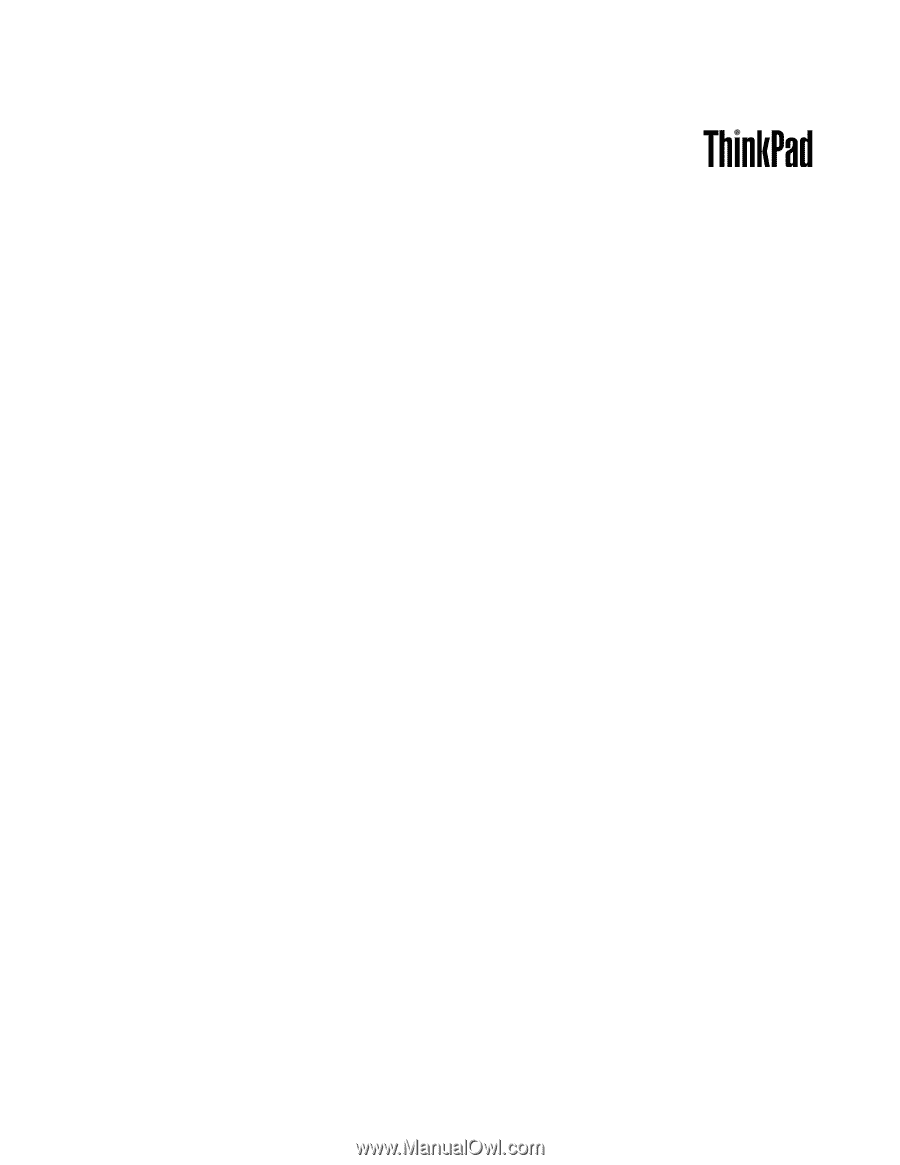
Vodič za korisnike
ThinkPad Edge E220s